конвертировать MPG / MPEG в MP4 с высокой скоростью и высоким качеством изображения / звука.
- Конвертировать AVCHD в MP4
- Конвертировать MP4 в WAV
- Конвертировать MP4 в WebM
- Конвертировать MPG в MP4
- Конвертировать SWF в MP4
- Конвертировать MP4 в OGG
- Преобразование VOB в MP4
- Конвертировать M3U8 в MP4
- Конвертировать MP4 в MPEG
- Вставить субтитры в MP4
- MP4 сплиттеры
- Удалить аудио из MP4
- Конвертировать 3GP видео в MP4
- Редактировать файлы MP4
- Конвертировать AVI в MP4
- Преобразование MOD в MP4
- Конвертировать MP4 в MKV
- Конвертировать WMA в MP4
- Конвертировать MP4 в WMV
2023 новые методы, чтобы легко обрезать видео на iPhone и Android
 Обновлено Лиза Оу / 15 марта 2021 г. 16:30
Обновлено Лиза Оу / 15 марта 2021 г. 16:30Я просто хочу обрезать видео iPhone, чтобы удалить ненужную часть. Можете ли вы обрезать видео на iPhone? Как вы обрезаете видео на iPhone? Есть ли простой способ?

Нередко люди всегда снимают видео на своем телефоне iPhone или Android, когда хотят записать время. Поэтому большинству пользователей может потребоваться редактировать видеофайлы после этого. В этой статье мы покажем вам 5 проверенных способов с легкостью обрезать видео на iPhone или Android.

Список руководств
1. Обрезать видео на iPhone или Android
Смартфоны имеют свои приложения и настройки, чтобы сделать вашу жизнь удобнее и быстрее. Вы можете найти их мощные функции, если хотите.
Обрезать видео на iPhone
iPhone имеет функцию, которая позволяет обрезать видео в приложении «Фотографии» с помощью простых нажатий. Вы можете ниже шагов.
Шаг 1Откройте приложение «Фотографии», выберите видео и откройте его.
Шаг 2Нажмите Редактировать кнопку, то урожай значку.
Шаг 3Нажмите и переместите поле для обрезки видео, затем нажмите Готово чтобы сохранить его.
Как обрезать видео на телефоне Android
Пользователи Android, у которых также есть те же вопросы о том, как обрезать видео на Android, могут проверить руководство ниже. Обратите внимание, что это не всегда работает на каждом телефоне Android, поскольку каждая модель отличается.
Шаг 1Запустите приложение «Галерея» или «Фотографии» на телефоне Android, а затем нажмите на видео, которое хотите обрезать.
Шаг 2Нажмите карандаш Править значок, выберите Скачать чтобы получить возможность редактирования на Android.
Шаг 3После этого коснитесь урожай значок и удалите ненужную часть. Сохрани это.
Как видите ограничения встроенных приложений, вы можете найти некоторые видео обрезки в App Store или Google Play на своих мобильных телефонах.
Video Converter Ultimate - лучшее программное обеспечение для конвертации видео и аудио, которое может конвертировать MPG / MPEG в MP4 с высокой скоростью и высоким качеством изображения / звука.
- Конвертируйте любые видео / аудио, такие как MPG, MP4, MOV, AVI, FLV, MP3 и т. Д.
- Поддержка 1080p / 720p HD и 4K UHD конвертирования видео.
- Мощные функции редактирования, такие как Обрезка, Обрезка, Поворот, Эффекты, Улучшение, 3D и многое другое.
2. Обрезать видео приложения
Вот 3 рекомендации для вас. Вы можете выбрать один или просто поиск в App Store и получить любимое приложение, которое вы хотите.
Приложение Crop Video на iPhone
Вариант 1. iMovie
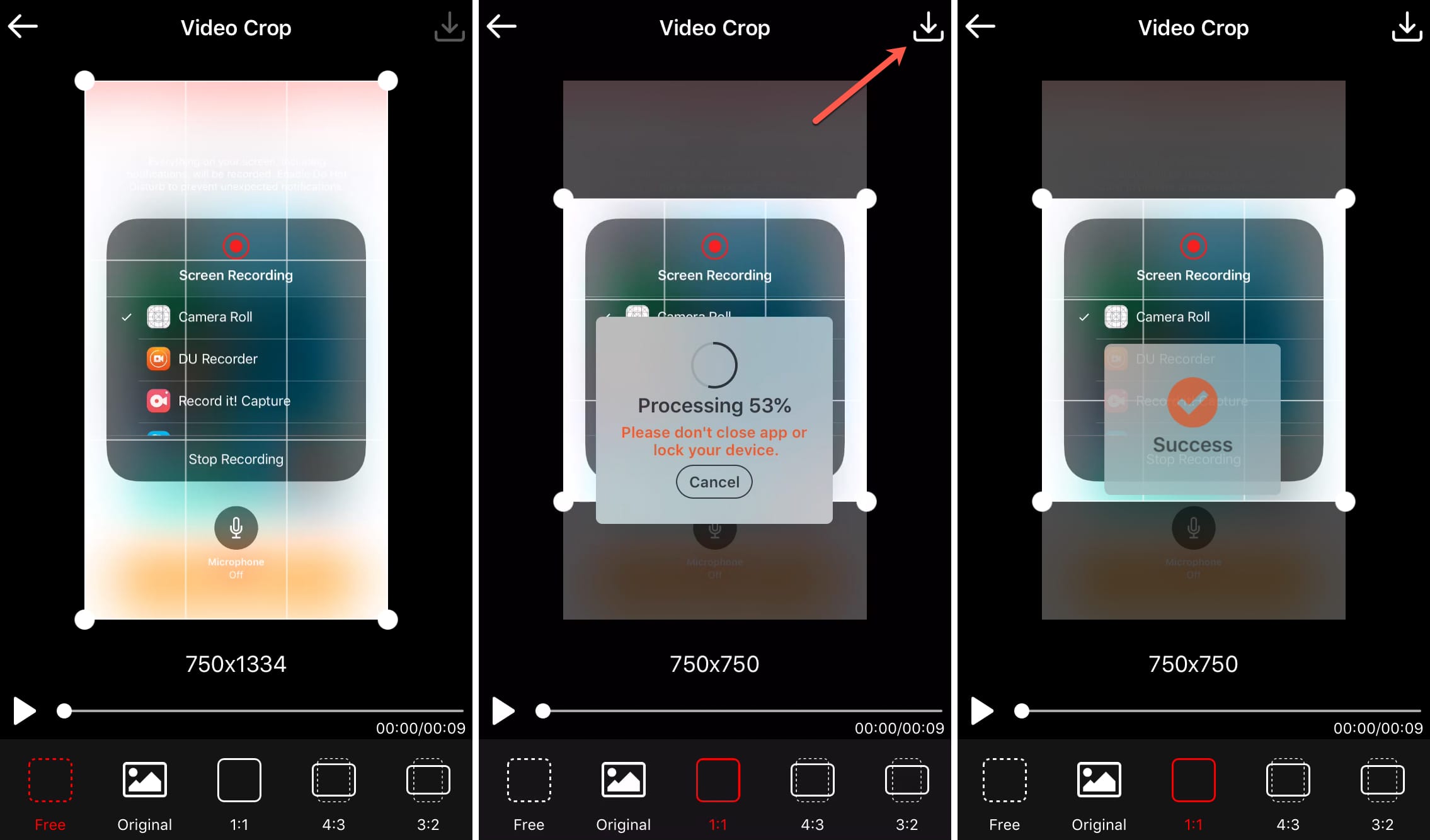
Вариант 2. Видео кадрирование
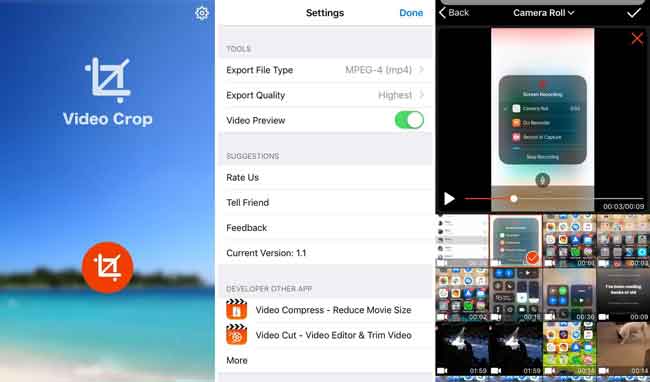
Вариант 3. Обрезка Video Square Editor
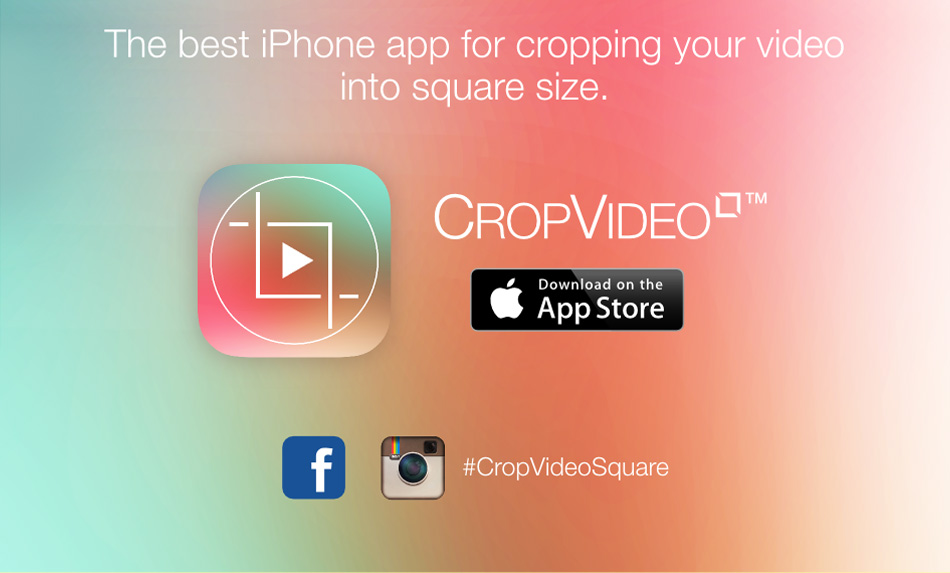
Приложение Video Crop на Android
Вариант 1. Обрезка и обрезка видео

Вариант 2. Иншот

Вариант 3. Видео кадрирование
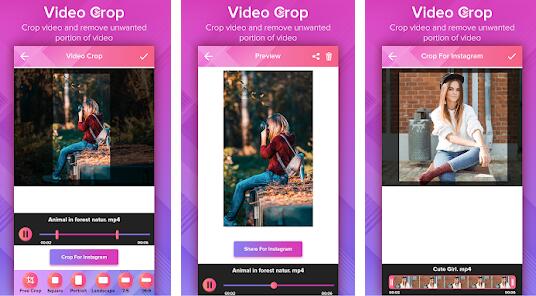
3. Как обрезать видео на iPhone или Android на компьютере
Решения всегда больше, чем проблема. Вы можете перенести видео с iPhone или Android на компьютер, а затем обрезать видеофайлы на компьютере с помощью сторонних программ.
Так как перенести видео с iPhone или Android? Можешь попробовать FoneLab HyperTrans, Это всеобъемлющий инструмент передачи данных на компьютер, который доступен как для iPhone, так и для Android. Это поможет вам легко и безопасно передавать данные iPhone или Android между устройством и компьютером. Ниже как.
Передача данных с iPhone, Android, iOS, компьютера в любое место без каких-либо потерь.
- Перемещайте файлы между iPhone, iPad, iPod touch и Android.
- Импортируйте файлы с iOS на iOS или с Android на Android.
- Переместите файлы с iPhone / iPad / iPod / Android на компьютер.
- Сохранить файлы с компьютера на iPhone / iPad / iPod / Android.
Шаг 1Скачайте и установите FoneLab HyperTrans на компьютере, затем запустите его.

Шаг 2Подключите iPhone или телефон Android к компьютеру через USB-кабель, затем разрешите подключение на экране вашего мобильного телефона.
Шаг 3Выберите Видео на левой панели интерфейса, затем установите флажок рядом с видео, которое вы хотите перенести на компьютер.

Шаг 4Нажмите Экспорт на ПК.
После этого вы можете следовать ниже 3 решениям для обрезать видео файлы за компьютером.
Как обрезать видео на iPhone или Android с помощью FoneLab Video Converter Ultimate
Конвертер видео FoneLab Ultimate является одним из самых удобных и эффективных программ для редактировать видео, Это больше, чем видео обрезка для вас. Это также помогает вам конвертировать видео и аудио формат, вращать видео, объединить видео файлы, и т.д.
- Он доступен как для Windows, так и для Mac.
- Это простой и безопасный в использовании.
- Это может помочь вам улучшить качество видео.
- Это позволяет вам обрезать аудио файлы, удалить фоновое аудио из видео, добавить видео субтитры, сплит видео и т.д.
Video Converter Ultimate - лучшее программное обеспечение для конвертации видео и аудио, которое может конвертировать MPG / MPEG в MP4 с высокой скоростью и высоким качеством изображения / звука.
- Конвертируйте любые видео / аудио, такие как MPG, MP4, MOV, AVI, FLV, MP3 и т. Д.
- Поддержка 1080p / 720p HD и 4K UHD конвертирования видео.
- Мощные функции редактирования, такие как Обрезка, Обрезка, Поворот, Эффекты, Улучшение, 3D и многое другое.
Ниже приведена демонстрация с четкими инструкциями.
Шаг 1Скачайте и установите программу на компьютер, после чего она запустится автоматически.

Шаг 2Перетащите видео файл, нажмите Редактировать.
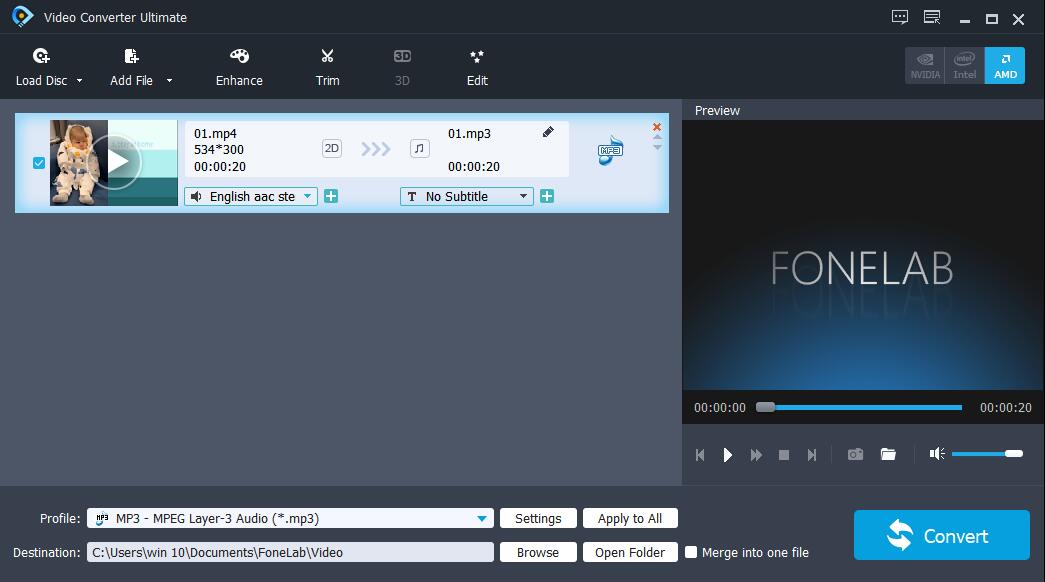
Шаг 3Выберите урожай и удалите ненужную часть, нажмите Применить.
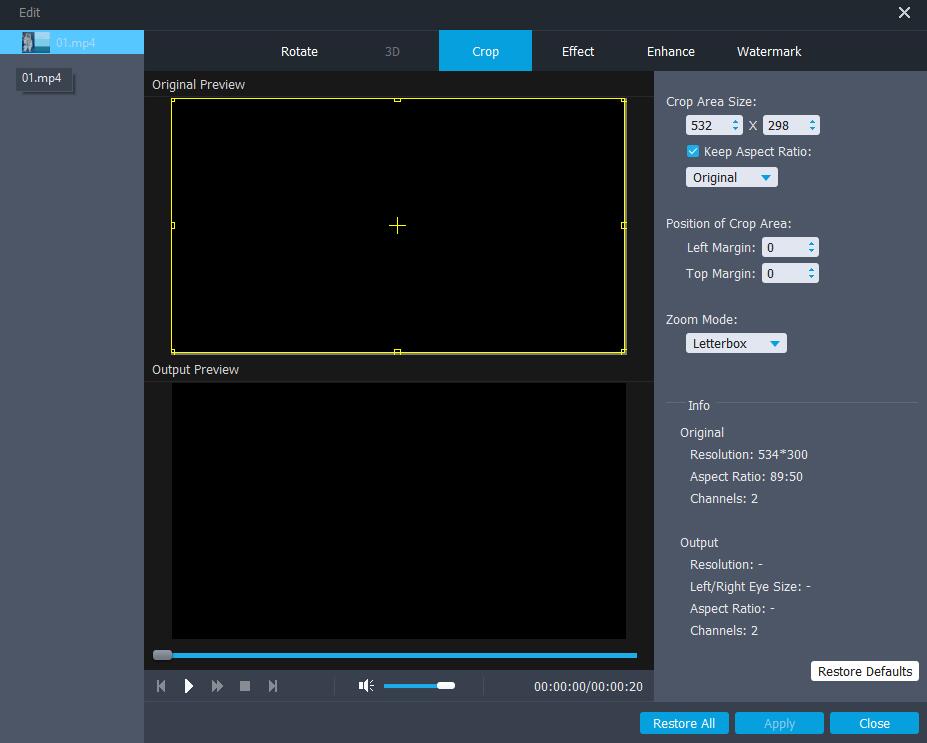
Шаг 4Нажмите Конвертировать .
Обрезать видео на iPhone или Android с помощью iMovie
Вы должны знать, что iMovie также имеет версию для Mac, после передачи видео на Mac вы можете обрезать видео на Mac с помощью iMovie, как показано ниже.
Шаг 1Откройте iMovie и импортируйте видеофайл.
Шаг 2Нажмите урожай в правом верхнем углу и отрегулируйте область.
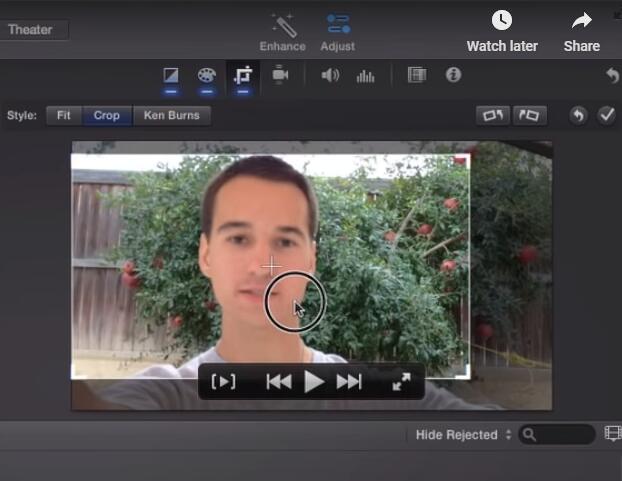
Как обрезать видео на iPhone или Android с помощью Adobe Premiere Pro
Если вы предпочитаете использовать известную программу для редактирования видеофайлов, вам следует выбрать Adobe Premiere Pro. Люди, знакомые с ним, могут обрезать видео за 3 клика.
Шаг 1Запустите Adobe Premiere на компьютере и импортируйте видеофайл.
Шаг 2Выберите «Эффекты» на левой панели, введите урожай в строке поиска. Перетащите эффект на видео, которое вы хотите обрезать.
Шаг 3Перейдите на Управление эффектами и настроить эффект обрезки.
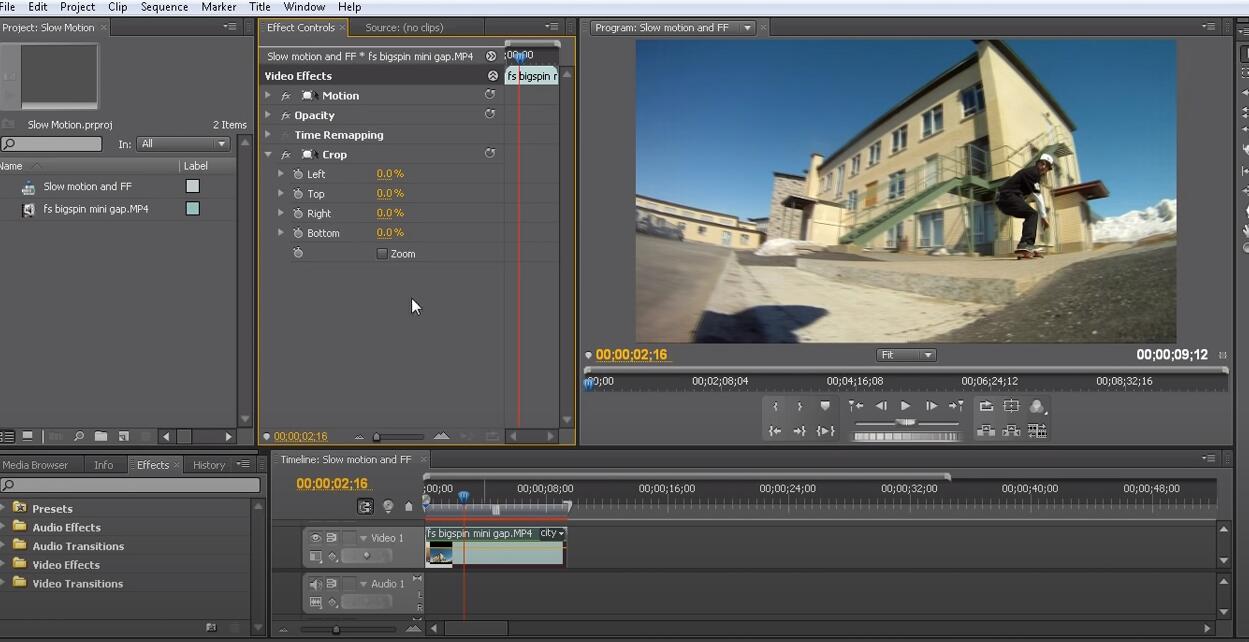
Шаг 4Сохрани это.
Это все о том, как по-разному обрезать видео с iPhone и Android. Вы можете скачать и попробовать прямо сейчас!
Video Converter Ultimate - лучшее программное обеспечение для конвертации видео и аудио, которое может конвертировать MPG / MPEG в MP4 с высокой скоростью и высоким качеством изображения / звука.
- Конвертируйте любые видео / аудио, такие как MPG, MP4, MOV, AVI, FLV, MP3 и т. Д.
- Поддержка 1080p / 720p HD и 4K UHD конвертирования видео.
- Мощные функции редактирования, такие как Обрезка, Обрезка, Поворот, Эффекты, Улучшение, 3D и многое другое.
